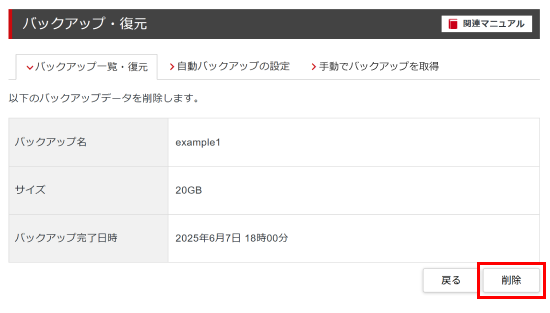バックアップ・復元
対象
バックアップ・復元について
以下の機能が利用できます。
- 自動バックアップ(週に1回)の設定
- 手動によるバックアップデータの取得
- 取得済みのバックアップデータからの復元
- バックアップデータの削除
自動バックアップを設定する
1.「バックアップ・復元」メニューをクリック
VPSパネルへログインし、「バックアップ・復元」メニューをクリックしてください。
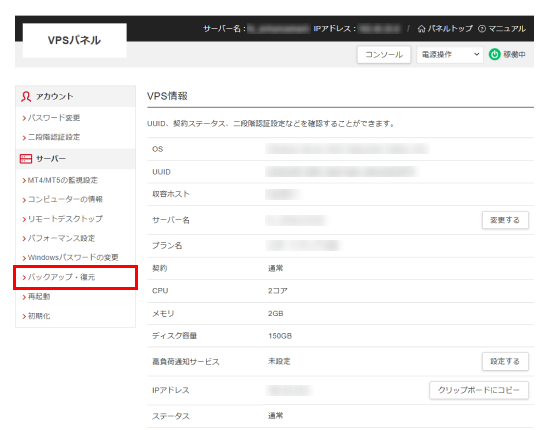
2.「自動バックアップの設定」をクリック
「自動バックアップの設定」をクリックしてください。
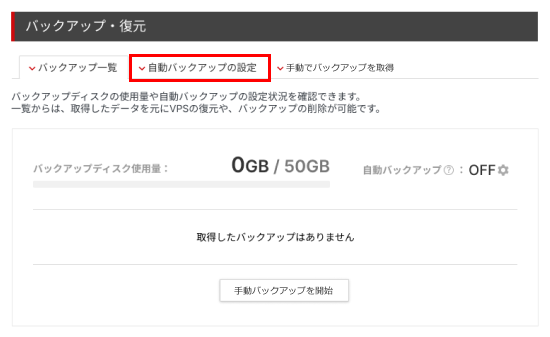
3.変更後の設定をクリックして確認画面へ
「ONにする」または「OFFにする」のどちらかを選択し、「確認画面へ進む」をクリックしてください。
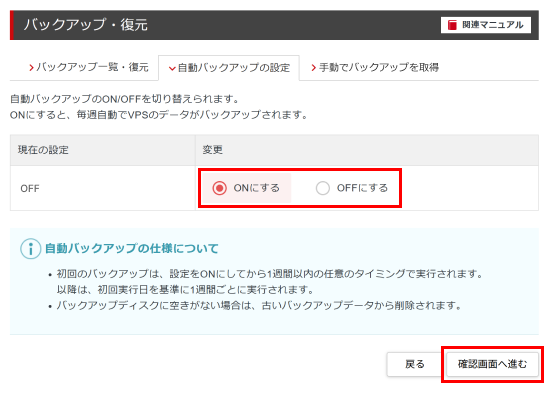
4.「設定を変更する」ボタンをクリック
内容を確認のうえ「設定を変更する」ボタンをクリックしてください。
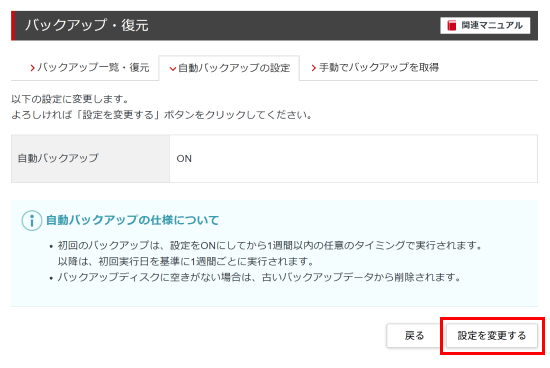
手動でバックアップデータを取得する
1.「バックアップ・復元」メニューをクリック
VPSパネルへログインし、「バックアップ・復元」メニューをクリックしてください。
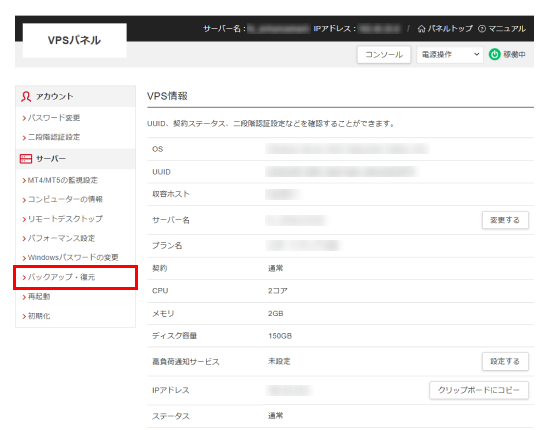
2.「手動でバックアップを取得」をクリック
「手動でバックアップを取得」をクリックしてください。
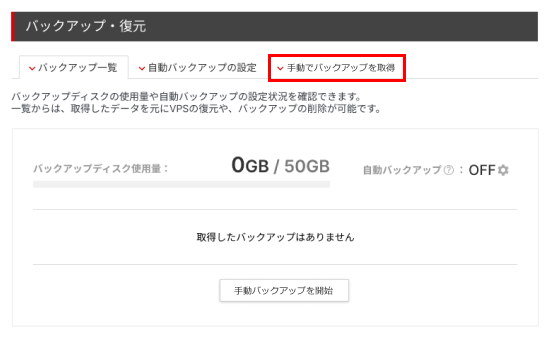
3.「バックアップ名」を入力して確認画面へ
任意の「バックアップ名」を入力し、「確認画面へ進む」をクリックしてください。
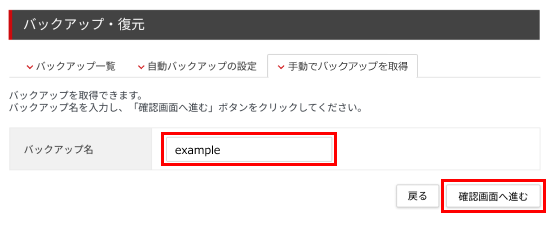
4.「バックアップを取得」ボタンをクリック
内容を確認し、「バックアップを取得」ボタンをクリックしてください。
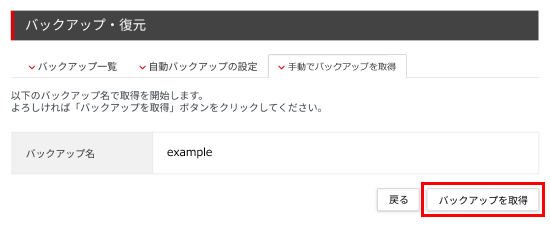
バックアップデータから復元する
1.「バックアップ・復元」メニューをクリック
VPSパネルへログインし、「バックアップ・復元」メニューをクリックしてください。
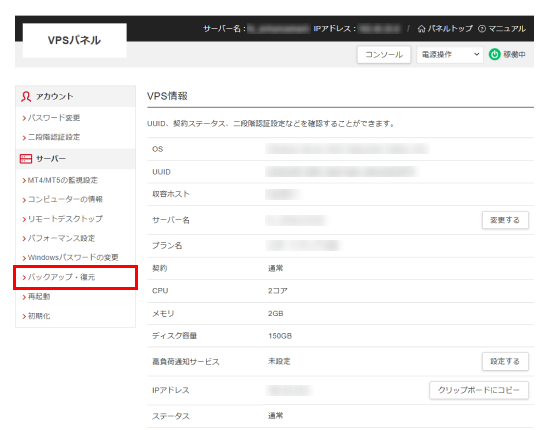
2.「復元」ボタンをクリック
復元したいバックアップデータの「復元」ボタンをクリックしてください。
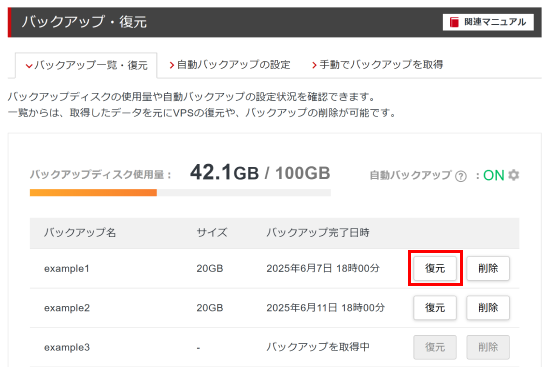
3.内容を確認し、「復元」ボタンをクリック
内容をよく確認し、問題がなければ「復元」ボタンをクリックしてください。
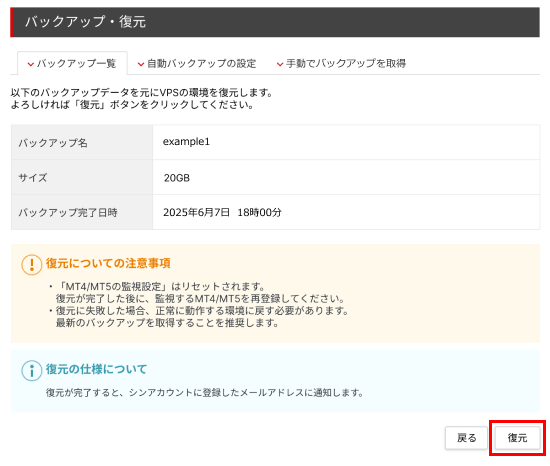
バックアップデータを削除する
1.「バックアップ・復元」メニューをクリック
VPSパネルへログインし、「バックアップ・復元」メニューをクリックしてください。
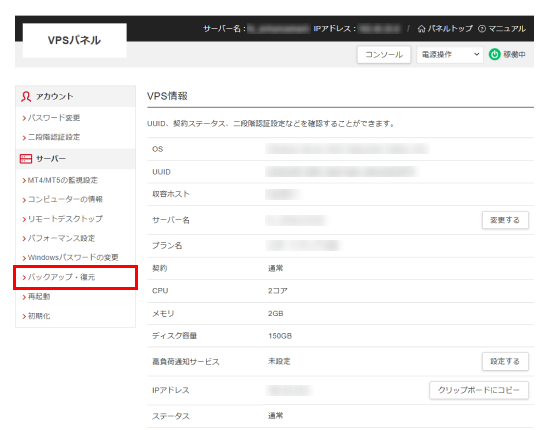
2.「削除」ボタンをクリック
削除したいバックアップデータの「削除」ボタンをクリックしてください。
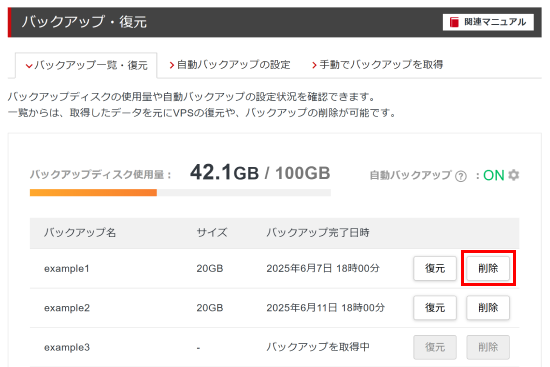
3.内容を確認し、「削除」ボタンをクリック
内容をよく確認し、問題がなければ「削除」ボタンをクリックしてください。